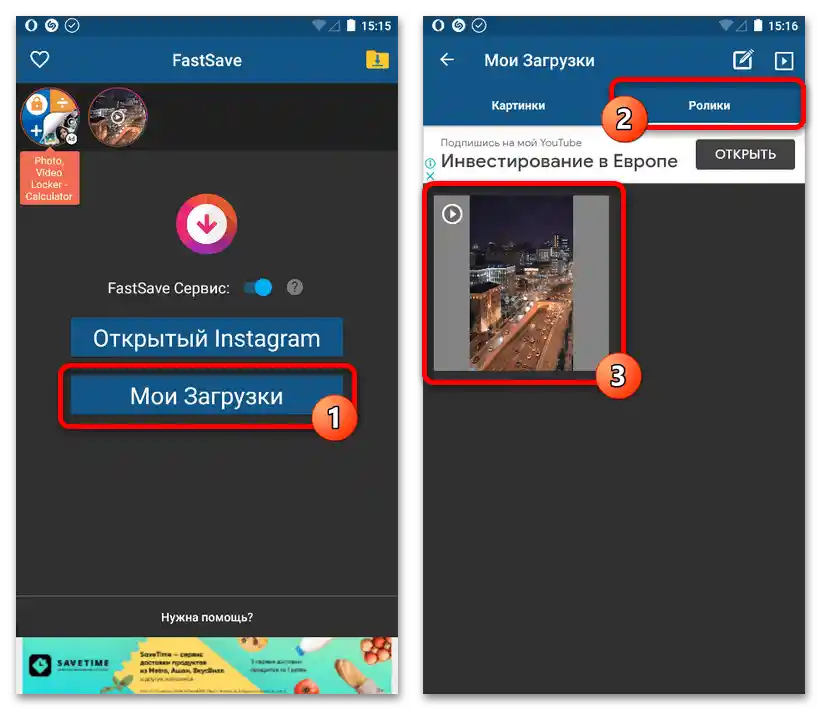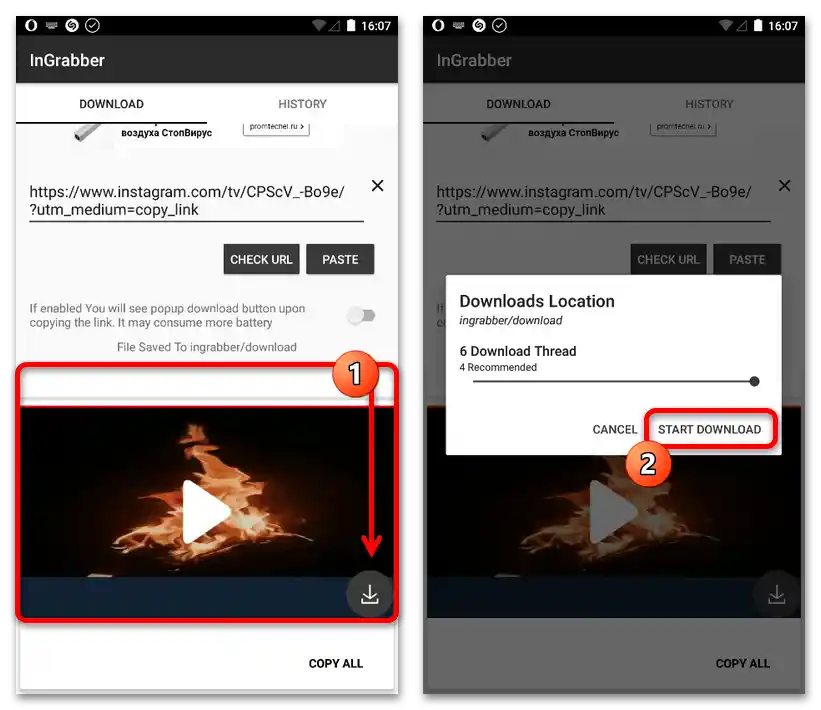Obsah:
Varianta 1: Mobilní zařízení
Stáhnout video IGTV pomocí mobilního zařízení lze pouze pomocí externích nástrojů, včetně univerzálních variant, které jsou podrobněji popsány v samostatné části návodu. Mezi všemi dostupnými programy, které nabízejí potřebné funkce, se zaměříme na dva příklady.
Přečtěte si také: Přidání videa IGTV do Instagramu
Způsob 1: FastSave
Mobilní aplikace FastSave funguje na principu automatického zachycení odkazu na jakýkoli podporovaný obsah na Instagramu při kopírování, i když používáte webovou verzi služby. Také hned zdůrazňujeme, že není možné zaručit funkčnost metody na uzavřených účtech, i když se pokoušíte stáhnout vlastní soubory.
- Na úvodní obrazovce nainstalované aplikace zapněte zachytávání odkazů pomocí posuvníku "FastSave Služba". Poté je nutné přejít na Instagram jakýmkoli pohodlným způsobem, včetně použití tohoto softwaru.
- Pomocí dolní navigační lišty přejděte na kartu s informacemi o profilu a otevřete podsekci se symbolem IGTV. Z uvedeného seznamu záznamů je třeba vybrat video, které chcete stáhnout do paměti zařízení.
- Jakmile se ocitnete na obrazovce s mediálním přehrávačem Instagramu, klikněte na ikonu se třemi tečkami v bloku s ovládacími prvky.Vyskakovací okno je třeba využít možnost "Kopírovat odkaz".
- Po provedení uvedené akce se vraťte do aplikace FastSave a ujistěte se, že se na horním panelu objeví ikona videa. Chcete-li zjistit přesný stav stahování a rychle otevřít soubor, můžete přejít do sekce "Moje stažení" pomocí tlačítka ve středu obrazovky nebo ikony v levém horním rohu.
![Jak stáhnout video IGTV z Instagramu_004]()
Pro přístup k souboru mimo tuto aplikaci můžete použít standardní galerii nebo libovolného správce souborů. Celkově se konečné MP4 video ukládá do samostatné složky "FastSave".
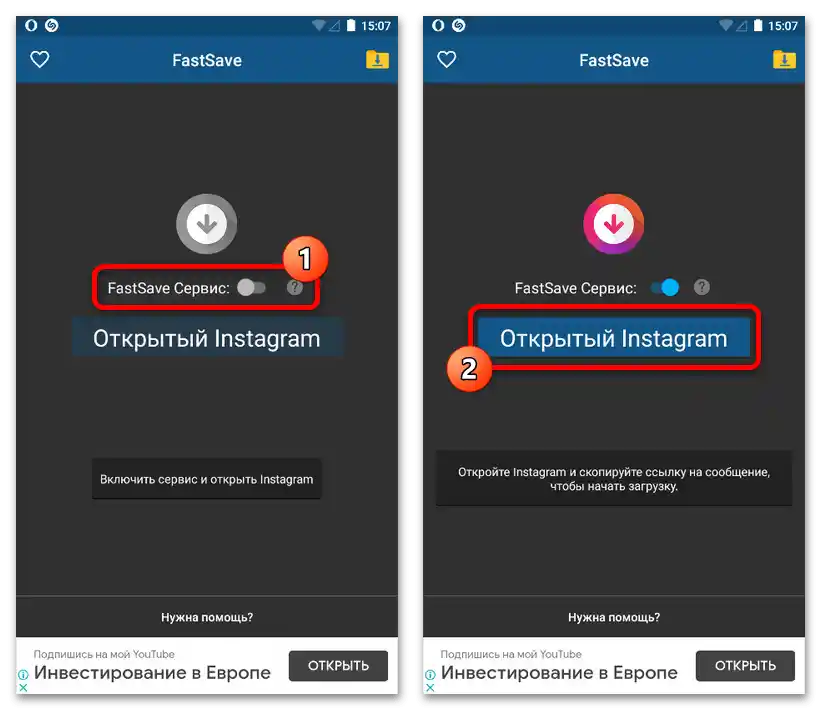
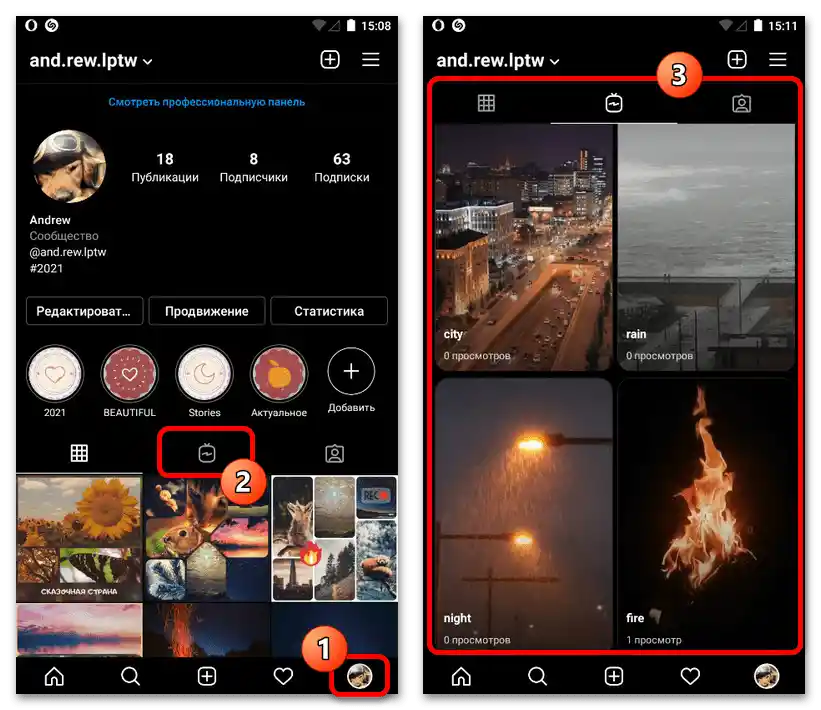

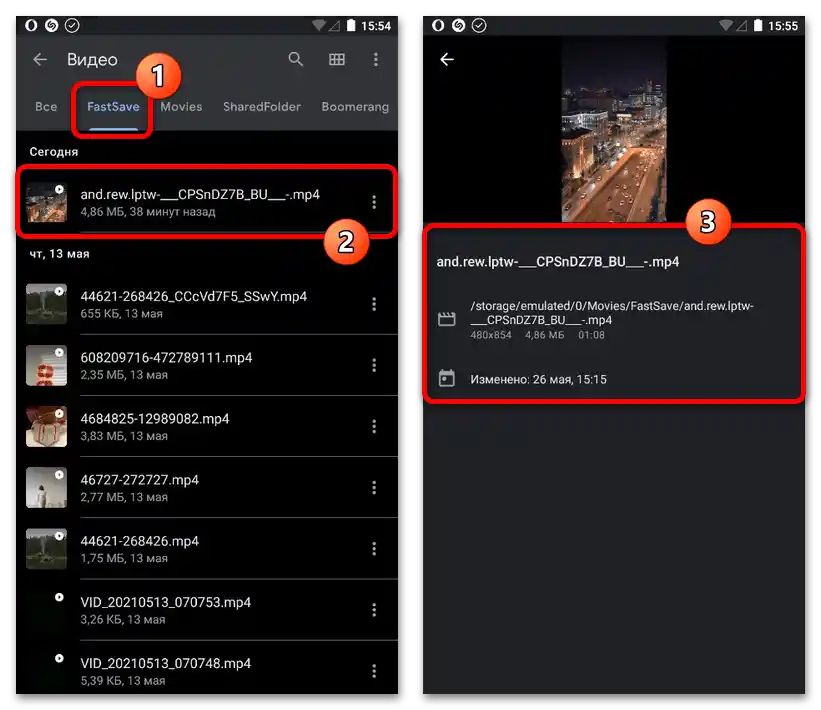
Nezapomeňte vypnout aplikaci na pozadí pomocí posuvníku na hlavní obrazovce. Jinak se kvůli specifikům této aplikace automaticky stáhne veškerý obsah z kopírovaných odkazů, což pravděpodobně povede k zmenšení volného místa v paměti zařízení a může negativně ovlivnit internetový provoz.
Způsob 2: InGrabber
Poměrně jednoduchá, ale zároveň efektivní aplikace InGrabber umožňuje stahovat prakticky jakýkoli multimediální obsah z veřejných účtů na Instagramu, včetně videí IGTV. Bohužel je program dostupný pouze na zařízeních Android, ale celkově má více společného s jiným podobným softwarem než výše uvedená varianta.
- Otevřete oficiální klient Instagramu nebo mobilní web a přejděte na stránku profilu. Zde je třeba vybrat sekci se symbolem IGTV a dotknout se miniatury požadovaného videa.
- Na dolním panelu nad ovládacími prvky stiskněte tlačítko "…" a ve vyskakovacím okně využijte možnost "Kopírovat odkaz". Výsledkem by mělo být zobrazení odpovídajícího oznámení na obrazovce.
- Poté přejděte do aplikace InGrabber a stiskněte tlačítko "Vložit" pod textovým polem "Zadejte URL". Chcete-li najít a přidat video, klepněte na "Zkontrolovat URL" a chvíli počkejte.
- Ve spodní části obrazovky se objeví náhled požadovaného videa.Stahování se provádí pomocí ikony se symbolem šipky směřující dolů v pravém dolním rohu a potvrzením prostřednictvím vyskakovacího okna.
![Jak stáhnout video IGTV z Instagramu_009]()
Sledovat stav stahování lze na hlavní stránce aplikace, zatímco po stažení se soubor přesune na kartu "Historie". Přitom se vnitřní paměti zařízení MP4 soubory dostanou do standardní složky "Stahování".
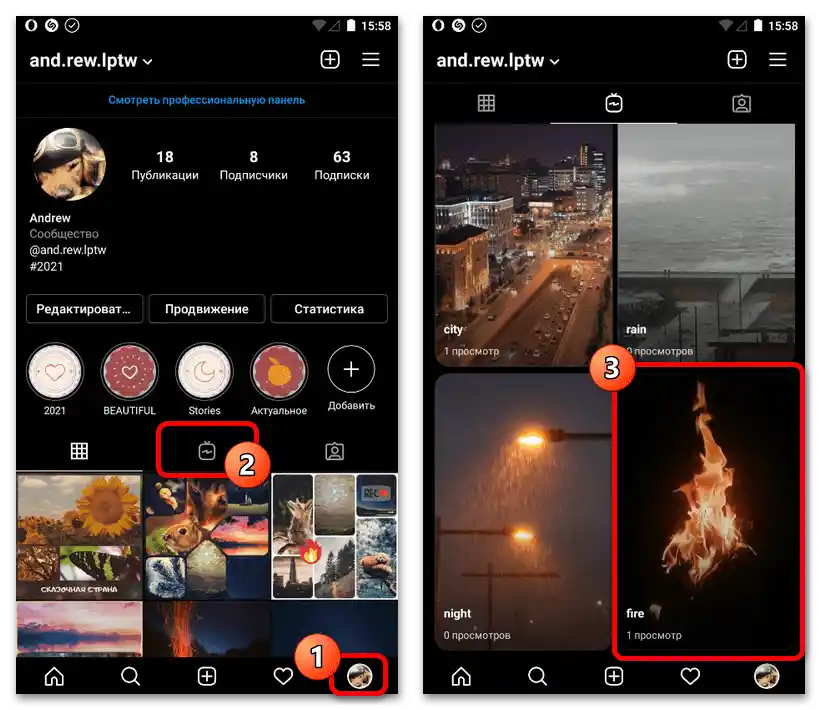
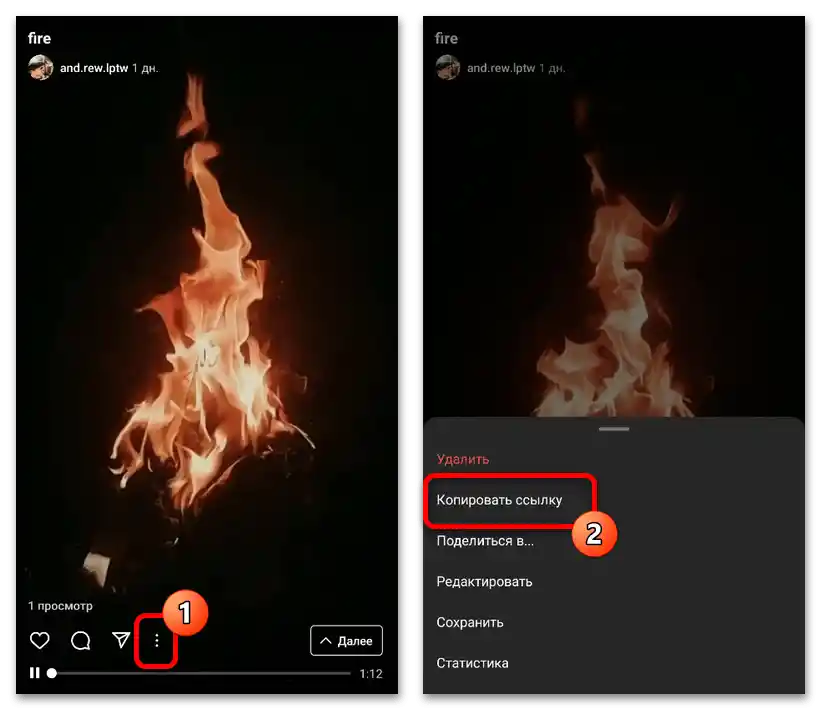
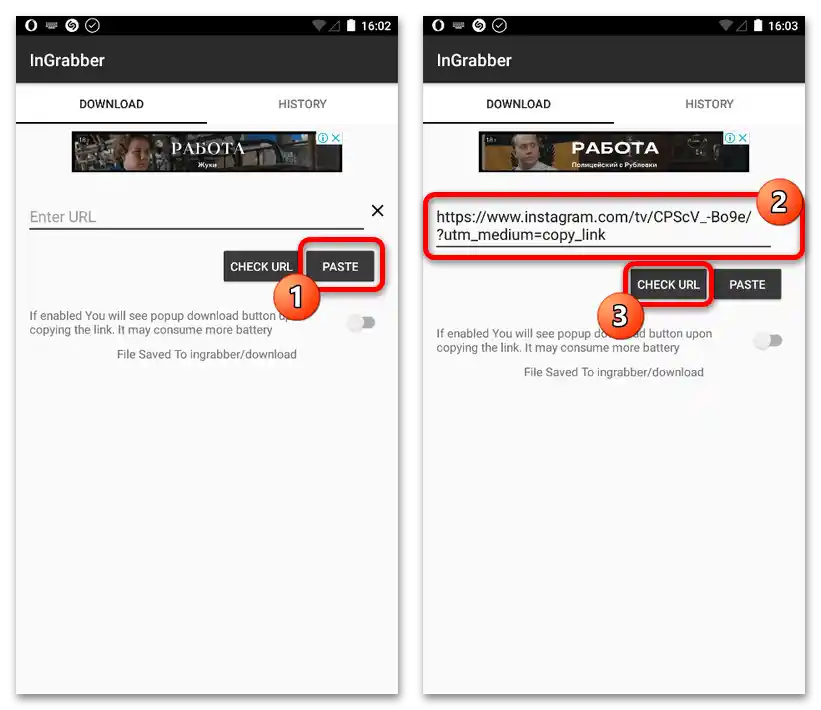
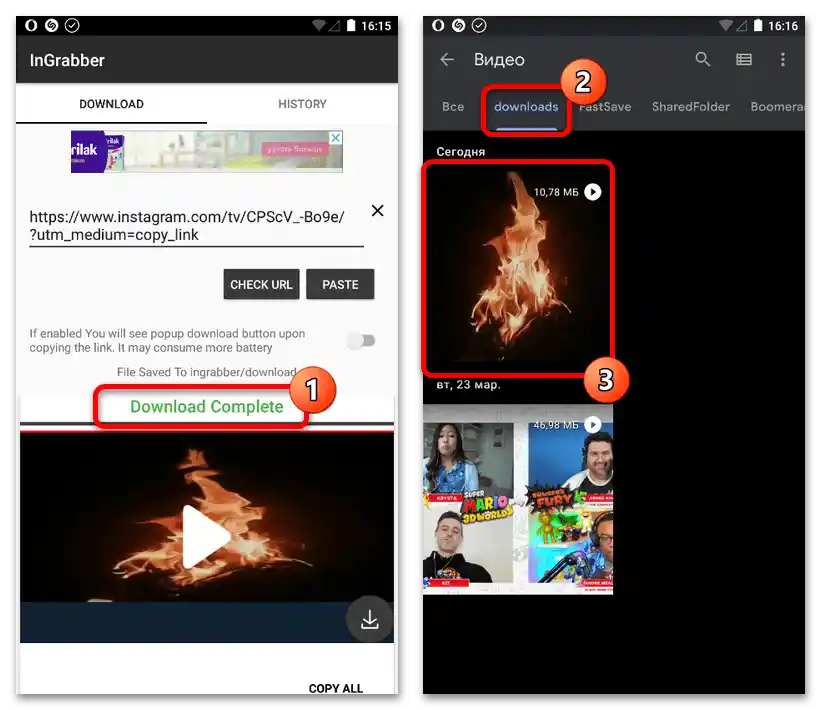
Všimněte si, že videa IGTV jsou často vytvářena z dokončených přenosů. Pokud chcete získat takový klip, doporučujeme se seznámit s jiným návodem na našich stránkách podle níže uvedeného odkazu.
Čtěte také: Stahování živých přenosů z Instagramu
Varianta 2: Počítač
Při používání webové stránky Instagram na počítači lze využít dvě hlavní metody stahování videí IGTV, z nichž každá není nijak spojena se standardními možnostmi sociální sítě. Také nezapomínejte na univerzální možnosti, které jsou probrány samostatně, pokud vám nevyhovuje konzole prohlížeče a rozšíření.
Způsob 1: Konzole vývojáře
Nejvíce dostupné řešení na PC, které umožňuje stahování IGTV z Instagramu, spočívá v použití konzole prohlížeče.V rámci příkladu budeme používat Yandex.Browser, který má řadu vlastních zvláštností, nicméně návod je stále aktuální pro jiné podobné programy.
- Přejděte na webovou stránku zvažované sociální sítě, otevřete stránku profilu a začněte přehrávat požadované video z části "IGTV". V tomto případě nastavení soukromí nemá naprosto žádný význam.
- Klikněte levým tlačítkem myši kdekoli na stránce, kromě samotného mediaplayeru, a otevřete konzoli pomocí položky "Prozkoumat prvek". Následně je také nutné okamžitě přejít na kartu "Elements".
Více informací: Otevření konzole vývojáře v různých prohlížečích
- Využijte klávesovou zkratku "CTRL+F" během zaměření na konzoli a do textového pole vložte níže uvedený dotaz. To umožní rychle najít blok obsahující URL adresu stahovaného videa.
video/mp4 - Klikněte pravým tlačítkem myši na odkaz za "SRC" a vyberte "Otevřít na nové kartě". Pokud bylo vše provedeno správně, na nové kartě prohlížeče se otevře zvětšená verze videa ve standardním přehrávači.
- Postup stahování se provádí pomocí položky "Uložit video jako…", dostupné z menu po kliknutí pravým tlačítkem myši kdekoli ve videopřehrávači. Mohou být také vyžadovány další akce, například kliknutí na "Uložit" v adresním řádku, jak je to realizováno v Yandex.Browseru.
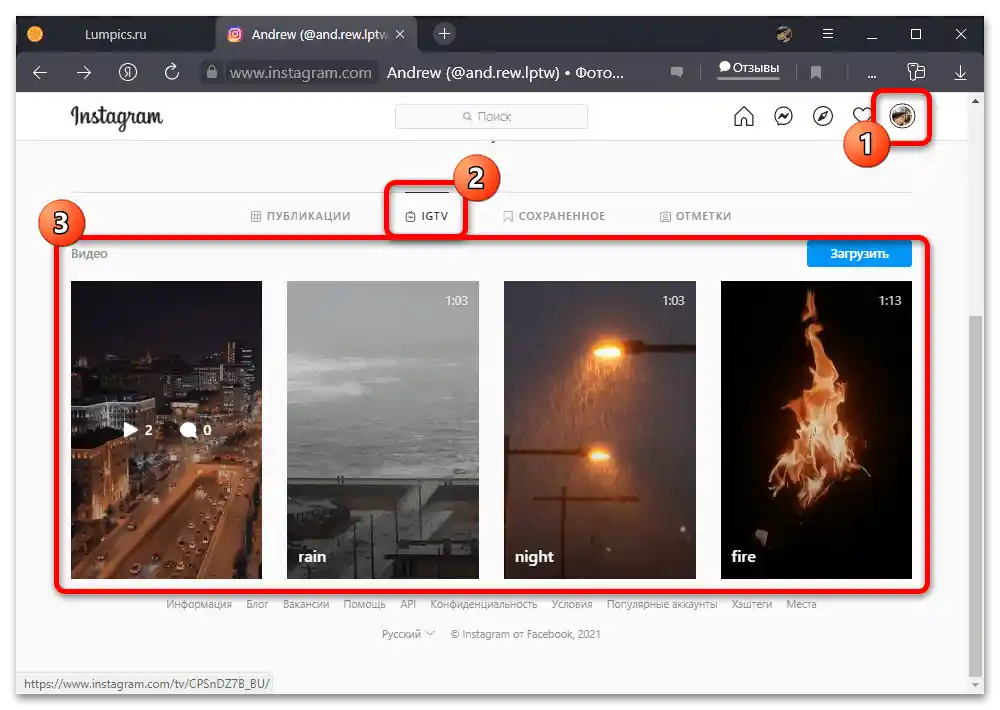
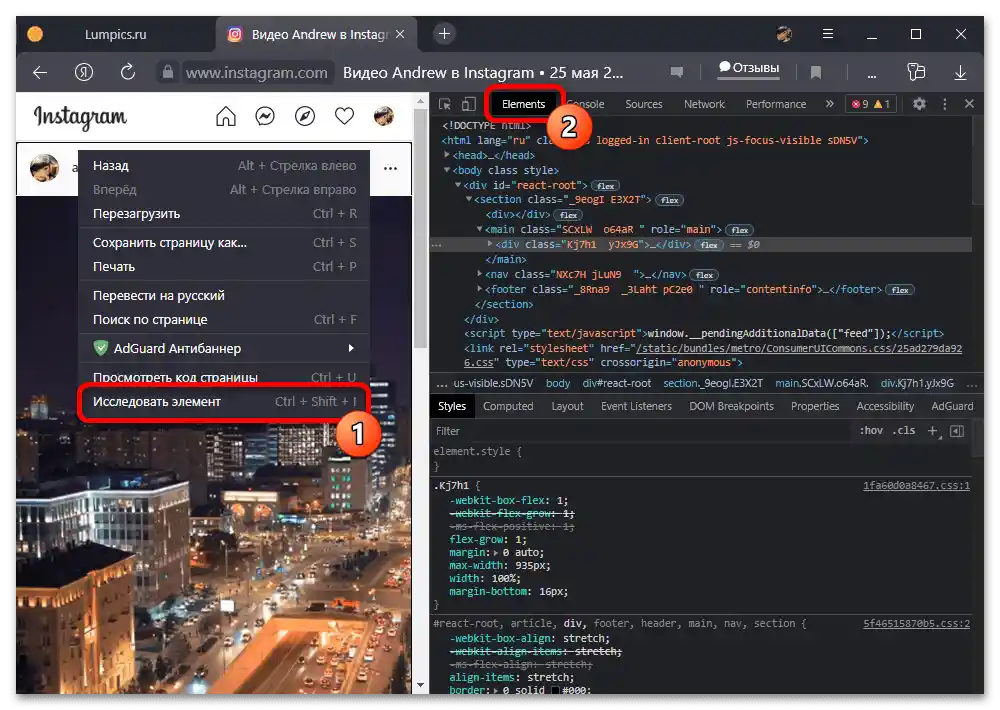
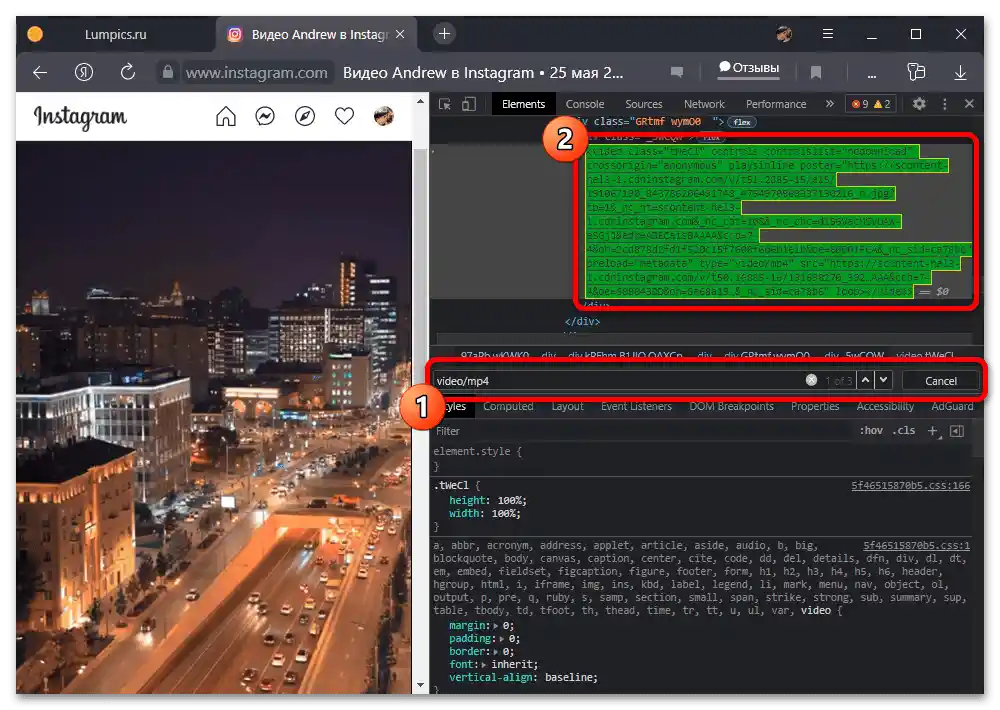
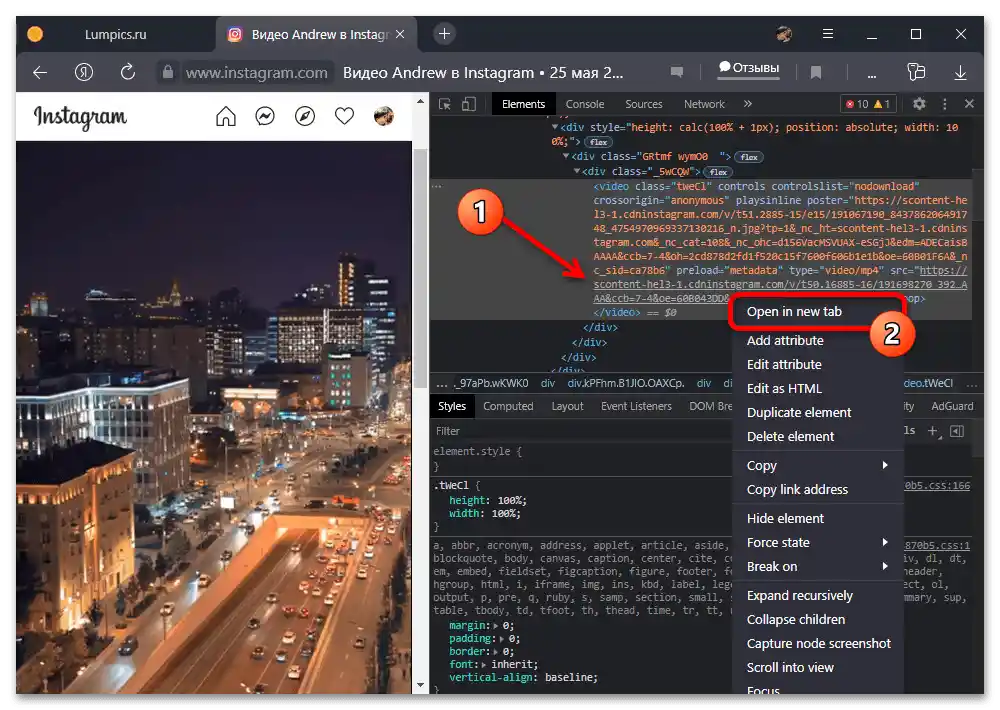
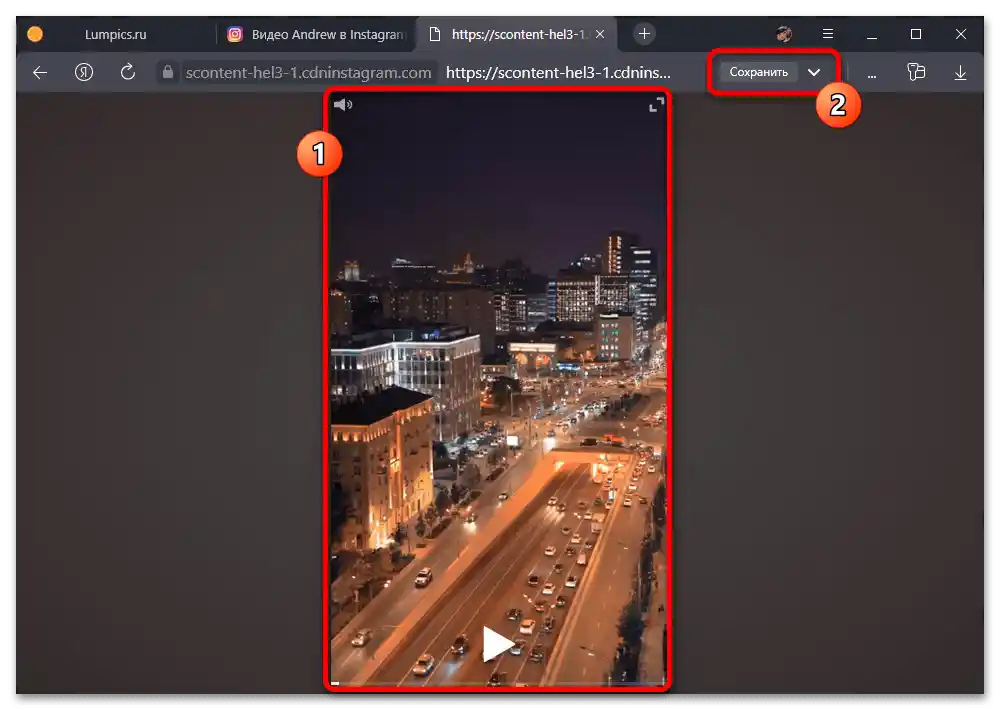
Stahování zahrnuje samostatný výběr místa uložení videa prostřednictvím samostatného okna, takže soubor bude možné najít a seznámit se s ním na vámi uvedeném místě.
Způsob 2: Rozšíření pro prohlížeč
Dalším poměrně pohodlným řešením pro PC verzi Instagramu mohou být rozšíření pro prohlížeč, která umožňují stahovat prakticky jakýkoli obsah, aniž byste opustili sociální síť.Budeme se zabývat jedním takovým doplňkem, který je kompatibilní s nejpopulárnějším Google Chrome a Yandex.Browserem.
- Přejděte na stránku rozšíření podle uvedeného odkazu a klikněte na tlačítko "Nainstalovat". Tuto akci bude nutné potvrdit pomocí tlačítka "Nainstalovat rozšíření" vyskakovacím okně.
- Otevřete oficiální web Instagramu, přejděte do sekce s videi IGTV a vyberte požadované video. Podobně jako v konzoli, zde nejsou žádná omezení ohledně soukromí.
- Klikněte levým tlačítkem myši na ikonu šipky v levém horním rohu přehrávače a potvrďte uložení souboru, pokud je to nutné. Název videa se automaticky nastavuje na základě autora příspěvku.
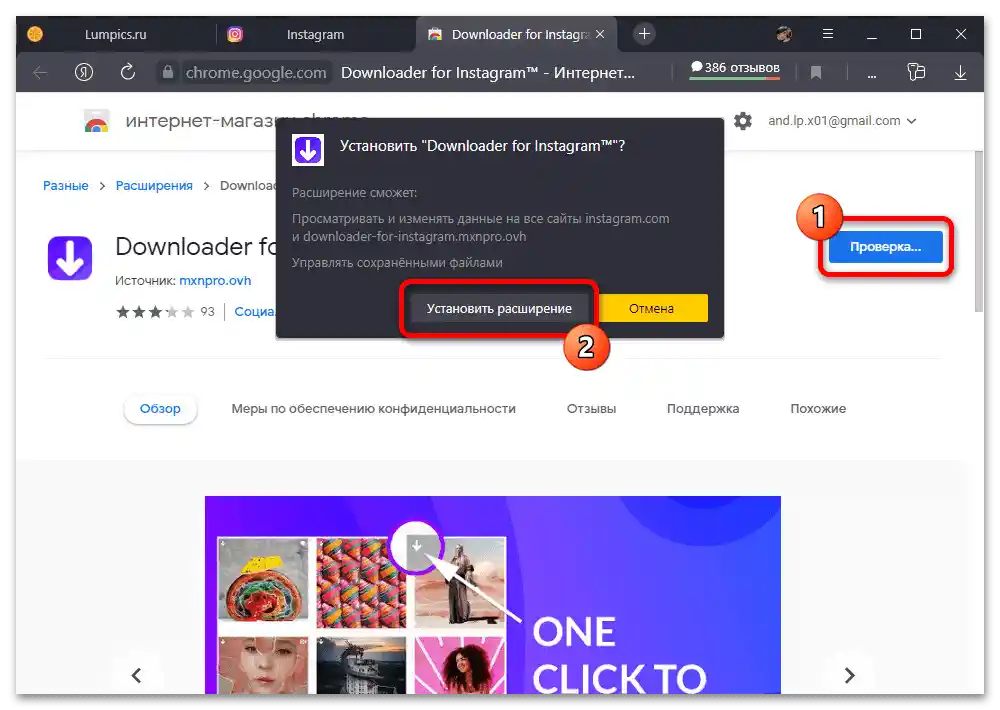
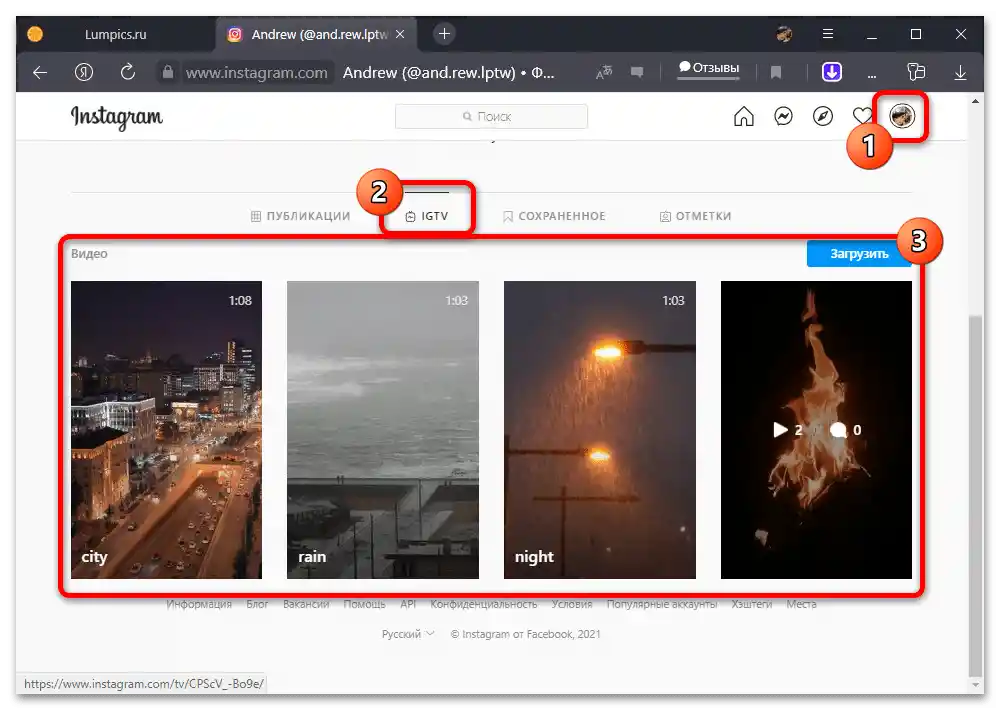
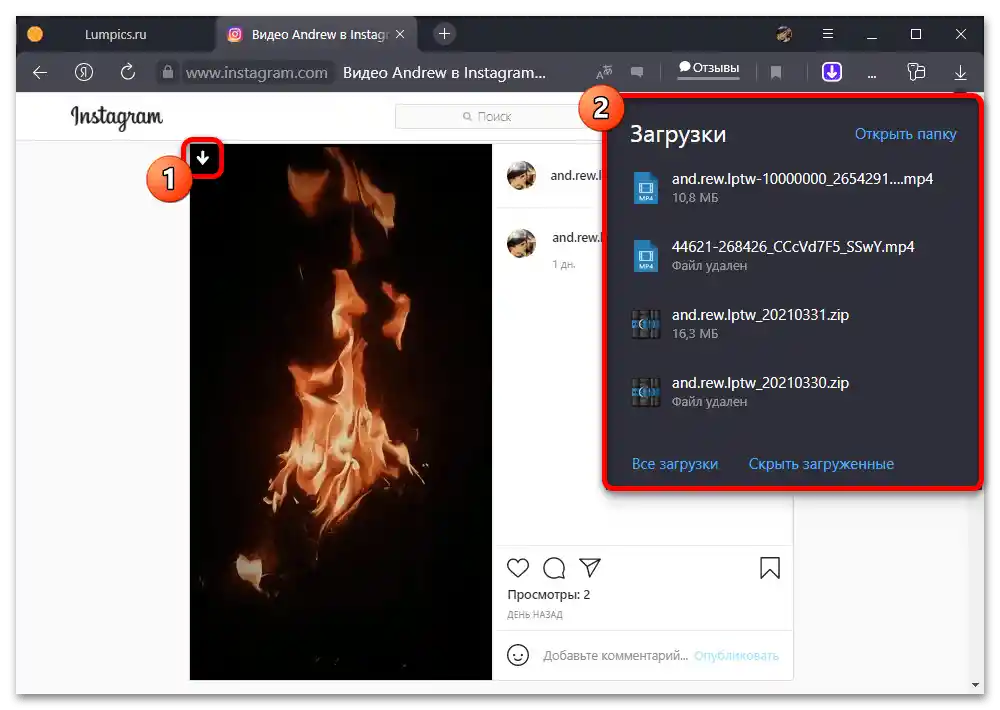
Varianta 3: Univerzální řešení
V současné době existují alespoň dvě univerzální řešení pro stahování videí IGTV z Instagramu, která spočívají v používání speciálních online služeb a botů z Telegramu. Obě níže uvedená řešení jsou k dispozici zcela zdarma s možností získání souborů v původní kvalitě.
Způsob 1: Online služby
Podobně jako mobilní aplikace, které umožňují stahovat mediální soubory z Instagramu prostřednictvím přímého odkazu, můžete využít online služby. Obvykle každá taková služba plně podporuje stahování IGTV a vyžaduje prakticky identické kroky, proto se zaměříme na jednu jedinou variantu.
- Otevřete webovou stránku Instagramu, přejděte na stránku profilu a v sekci s videi IGTV začněte přehrávat požadované video.Je třeba vzít v úvahu, že tento způsob není vhodný pro stahování obsahu z uzavřených účtů.
- Během sledování videa využijte tlačítko se třemi tečkami, jehož umístění závisí na používané verzi, a vyskakovacím okně vyberte "Kopírovat odkaz". To povede k zobrazení oznámení o úspěšném zkopírování.
- Přejděte na webovou stránku online služby SaveFrom podle dříve uvedeného odkazu a do jediné dostupné textové pole vložte právě získanou URL adresu. Vyhledávání a kontrola videa budou provedeny automaticky.
- Pro stažení posuňte stránku dolů a klikněte na tlačítko "Stáhnout MP4". Po výběru místa uložení začne stahování, stejně jako u jakéhokoli jiného videa.
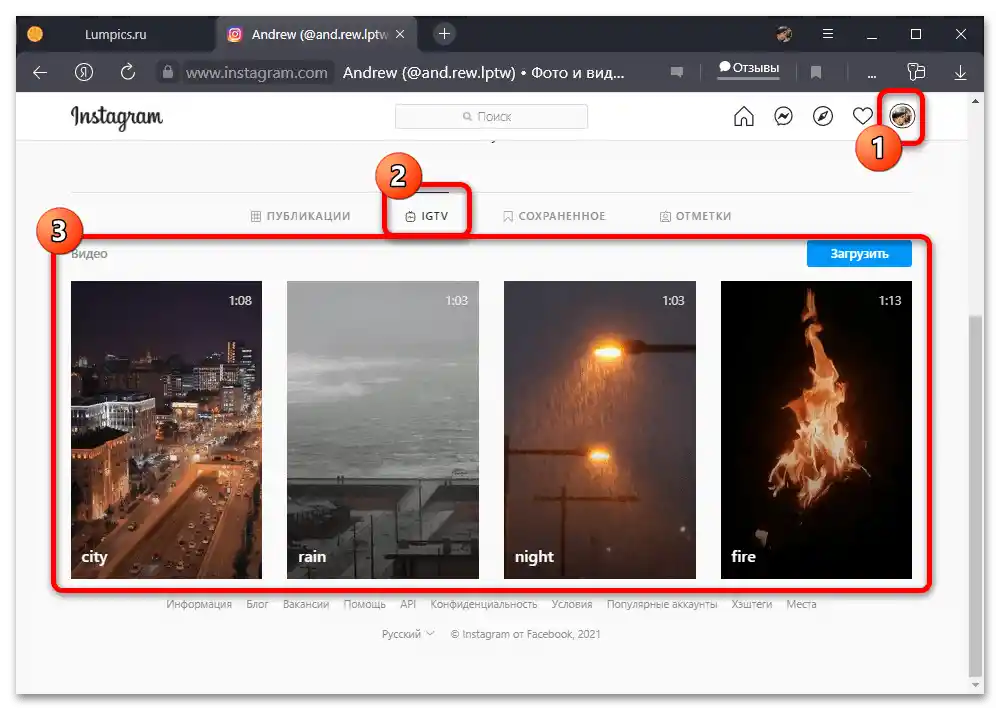
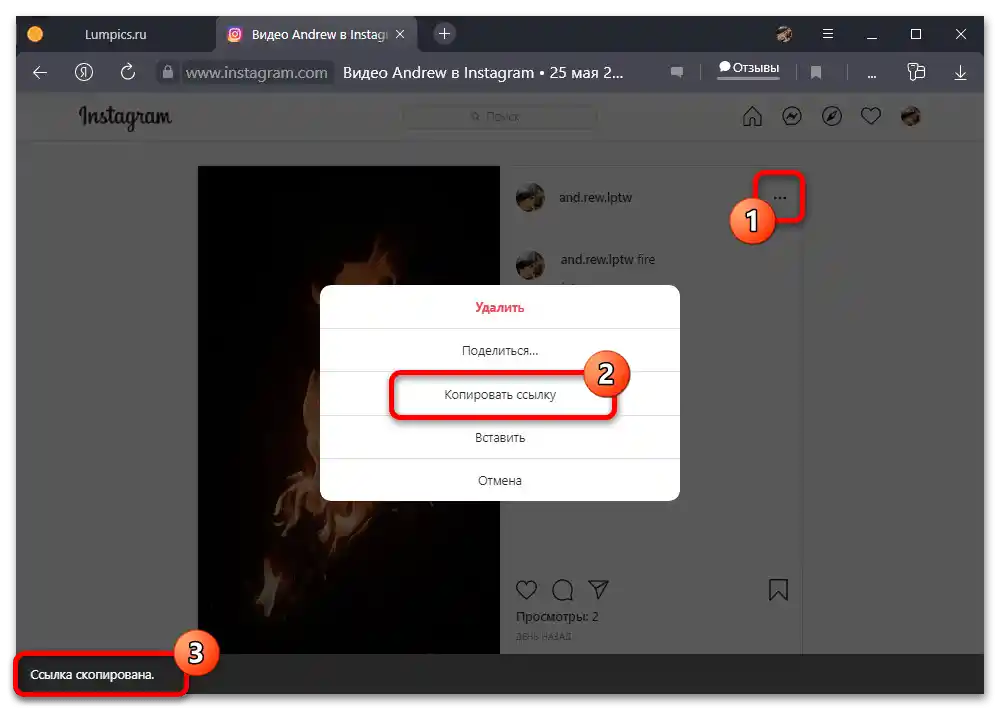

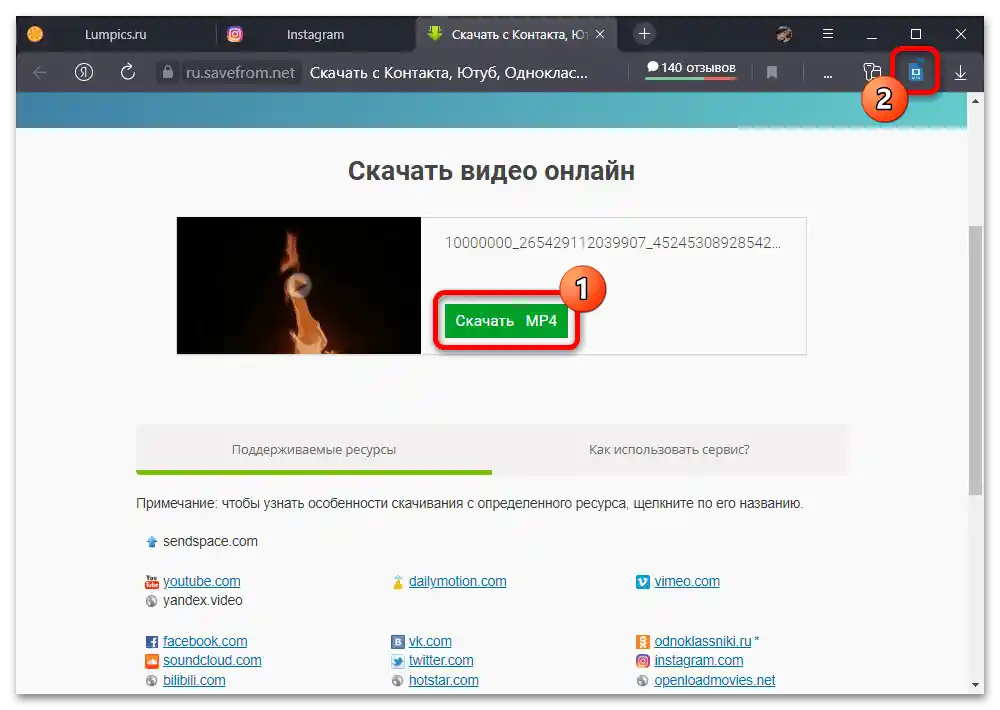
Způsob 2: Telegram
Získat video IGTV z Instagramu lze pomocí Telegramu, využitím speciálních botů, z nichž jeden bude uveden jako příklad. Tento konkrétní způsob je určen pro stahování videí výhradně z otevřených účtů, zatímco pro uzavřené profily lze najít řešení, která obvykle vyžadují autorizaci přes sociální síť.
- Ať už bude použit jakýkoli bot, v každém případě bude pro stažení potřeba odkaz na video IGTV. Z tohoto důvodu nejprve otevřete mobilní aplikaci nebo webovou stránku sociální sítě a v příslušné sekci otevřete požadované video.
- Během přehrávání v dolní části obrazovky využijte tlačítko se třemi tečkami a vyskakovacím bloku klikněte na "Kopírovat odkaz". To povede k zobrazení oznámení a přidání URL adresy do schránky.
- Nyní otevřete předem staženou a připravenou aplikaci Telegram, pomocí ikony na horním panelu začněte vyhledávání a zadejte níže uvedený identifikátor. Z výsledků vyberte vhodného bota a využijte tlačítko "Start".
@SaveAsBot - Klepněte na textové pole "Zpráva" a vložte URL adresu videa z Instagramu.Po odeslání by měl bot poslat video připravené ke stažení nebo další pokyny.
- Pokud velikost video souboru nepřesahuje 50 MB, lze stahování provést přes messenger. K tomu je potřeba se dotknout ikony se třemi tečkami na zaslaném záznamu a vyskakovacím bloku využít jednu z možností "Uložit do…".
- Vzhledem k vlastnostem IGTV velikost konečného souboru většinou výrazně překračuje uvedenou hodnotu, a proto bude stahování přes Telegram zablokováno. Můžete však využít odkaz "Stáhnout video", přejít do prohlížeče a dokončit uložení obdobně jako v prvním způsobu této části instrukce.
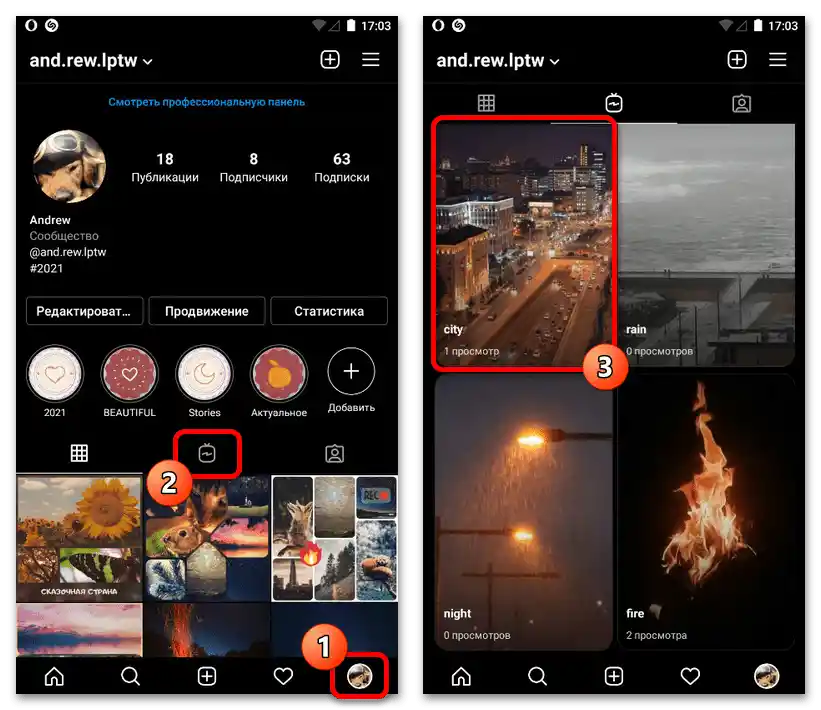
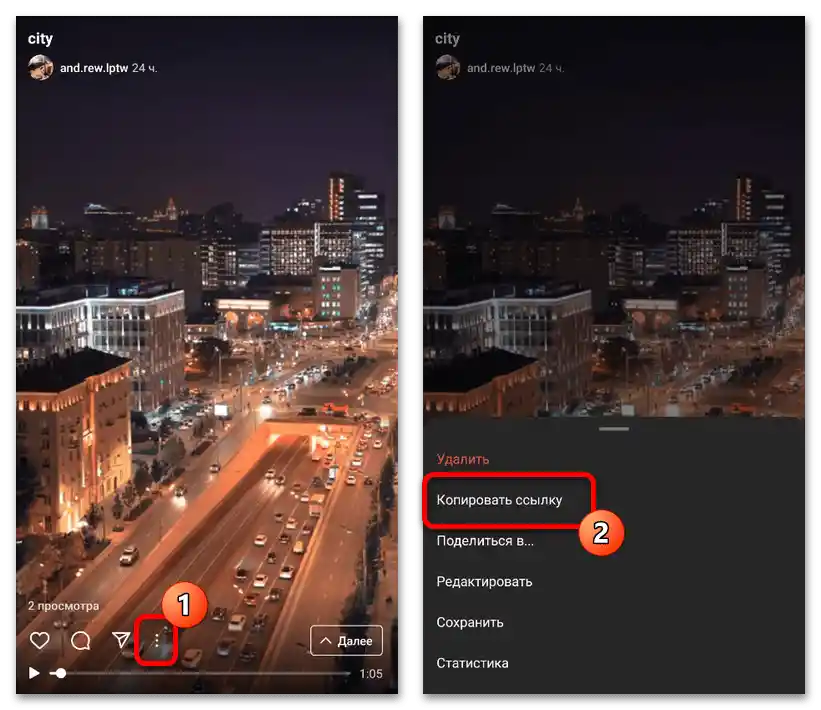
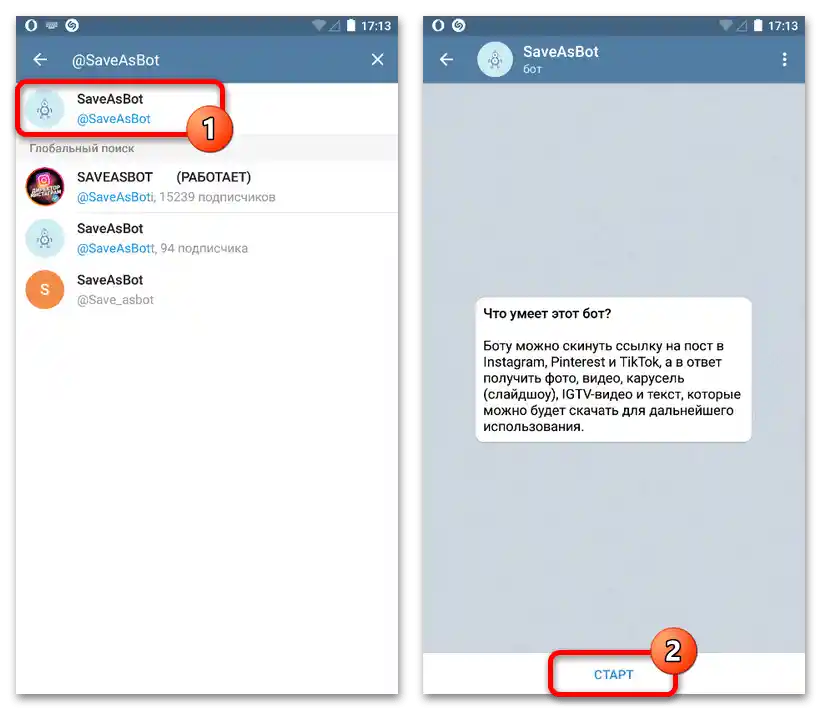
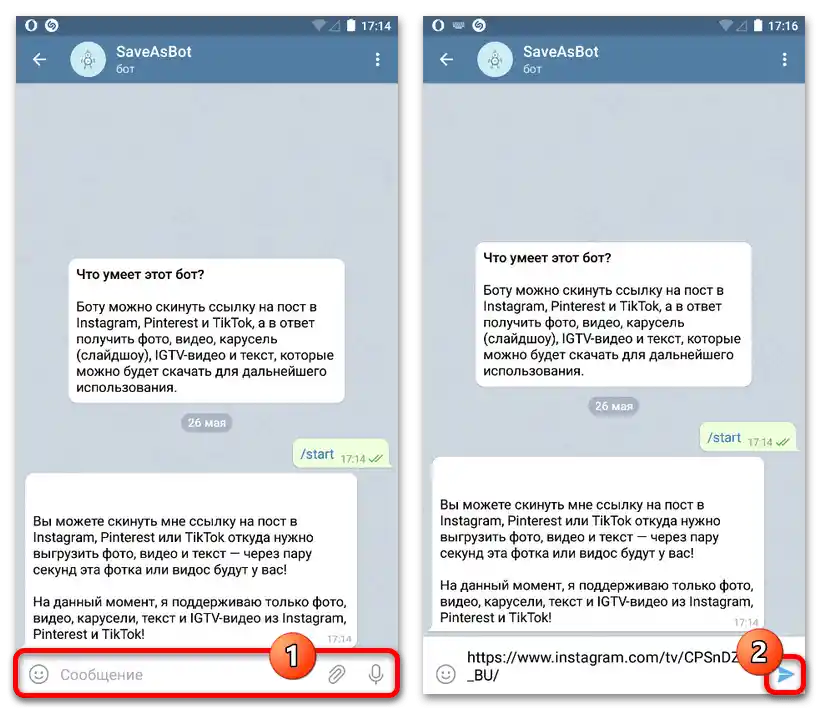
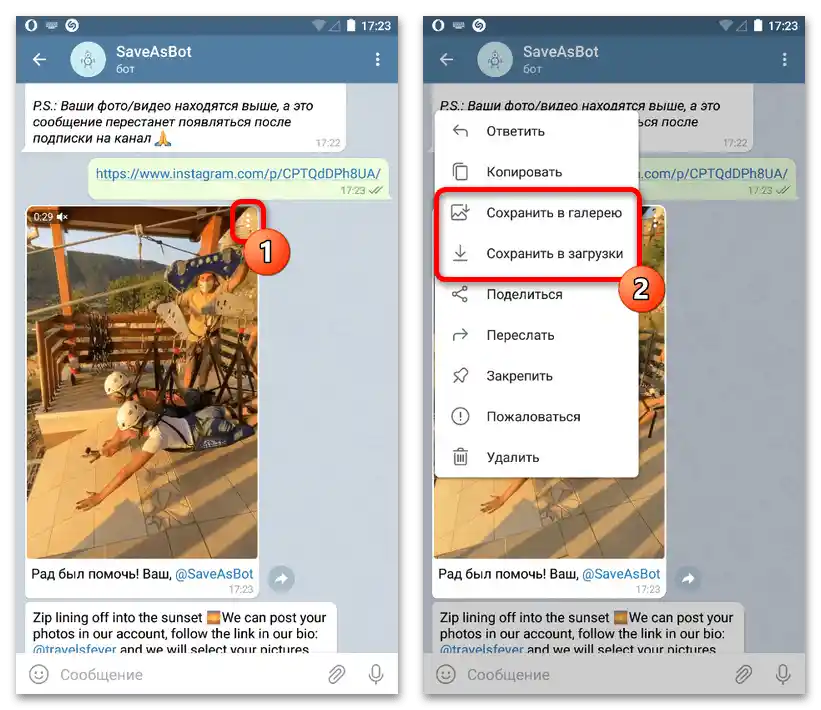
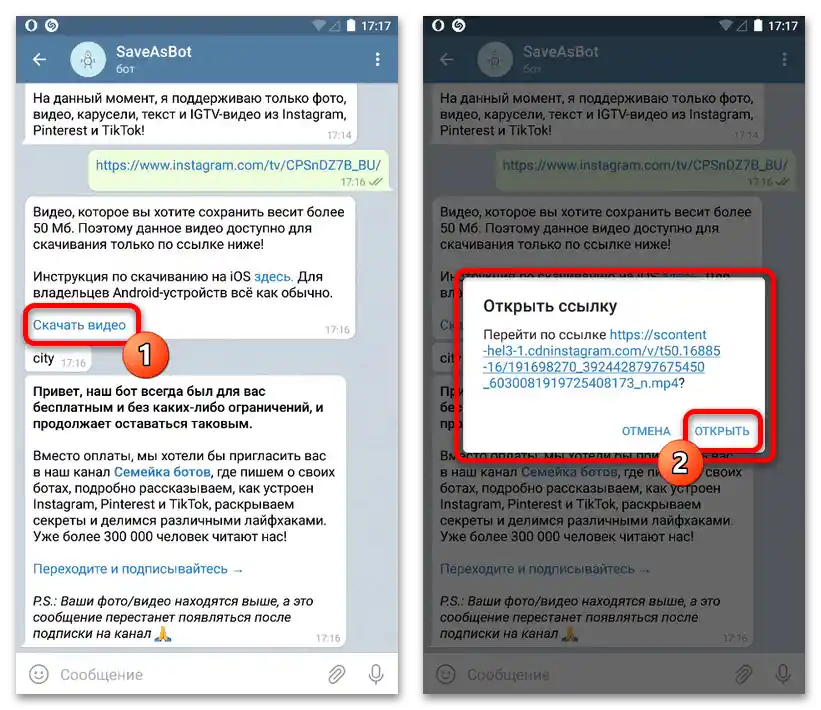
V druhém případě se nezapomeňte seznámit s pokyny pro stahování videa na zařízeních iOS, protože pořadí kroků se může mírně lišit. Video bude umístěno v galerii a ve standardní složce s staženými soubory.